Google упрощает отправку вкладки Google Chrome с одного устройства на другое несколькими различными способами. Чтобы делиться вкладками в Chrome, вам потребуется Chrome 77 или более поздней версии на ваших устройствах, синхронизированная учетная запись Google, в которую вы вошли, и открытые вкладки, которыми вы хотите поделиться. После того, как вы разобрались с этими требованиями, вам нужно выполнить следующие шаги, чтобы отправить вкладку Google Chrome с рабочего стола на устройство Android.
Совместное использование вкладок Chrome с помощью QR-кода
Один из самых простых способов поделиться вкладкой Chrome между устройствами — создать QR-код для вкладки, которую вы хотите отправить. Вот как это сделать.
- Перейдите к страница в Интернете вы хотите отправить.
-
В адресной строке в верхней части страницы нажмите кнопку доля значок и выберите QR код.

 Источник: Намера Сауд Фатми / Android Central
Источник: Намера Сауд Фатми / Android Central -
То QR код будет сгенерирован и отображен в правом верхнем углу вашего браузера.
 Источник: Намера Сауд Фатми / Android Central
Источник: Намера Сауд Фатми / Android Central На устройстве Android коснитесь значка кнопка с тремя точками в правом верхнем углу экрана.
- Выберите доля кнопку и выберите QR код.
-
Когда QR-код отображается под доля вкладка, нажмите Сканировать и наведите камеру на Android-устройстве по QR-коду на рабочем столе.
 Источник: Намера Сауд Фатми / Android Central
Источник: Намера Сауд Фатми / Android Central
Вкладка должна автоматически открыться на вашем Android-устройстве.
Совместное использование вкладок Chrome через веб-страницу
Вы также можете отправить вкладку Google Chrome на синхронизированное устройство Android через веб-страницу. Это шаги, которые вам нужно выполнить.
-
Нажать на страница в Интернете.
 Источник: Намера Сауд Фатми / Android Central
Источник: Намера Сауд Фатми / Android Central -
Прокрутите вниз и нажмите Отправить на ИМЯ УСТРОЙСТВА.

 Источник: Намера Сауд Фатми / Android Central
Источник: Намера Сауд Фатми / Android Central - Нажмите на уведомление отправлено на ваше Android-устройство.
Когда вы ответите на уведомление, вкладка откроется в вашем браузере Chrome.
Совместное использование вкладок Chrome через URL
Третий способ отправить вкладку Google Chrome на устройство Android — просто щелкнуть URL-адрес. Вот пошаговое руководство, как это сделать.
-
Щелкните правой кнопкой мыши выделенный URL-адрес и нажмите Отправить на ИМЯ УСТРОЙСТВА.
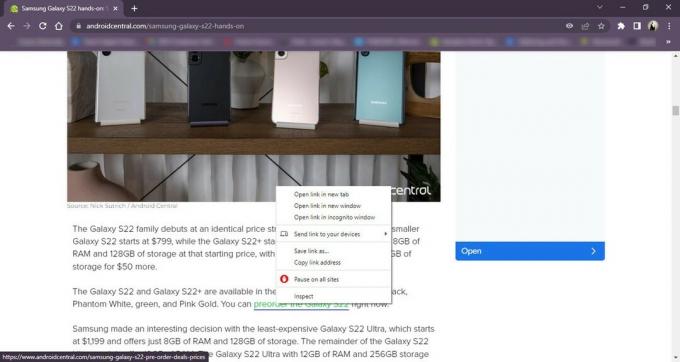 Источник: Намера Сауд Фатми / Android Central
Источник: Намера Сауд Фатми / Android Central - На устройстве Android коснитесь значка Отправить уведомление.
После того, как вы нажмете на уведомление, вкладка должна открыться на вашем Android-устройстве через Google Chrome для Android приложение.
Стоит отметить, что Google также позволяет отправлять вкладки Chrome с устройства Android на рабочий стол. Для этого откройте браузер Chrome> перейдите на вкладку, которую вы хотите отправить> коснитесь меню из трех точек> прокрутите вниз и нажмите кнопку «Поделиться». Когда появится всплывающее меню, нажмите «Отправить на ваши устройства» и выберите синхронизированное устройство, на которое вы хотите отправить вкладку. Вкладка будет отправлена на ваш онлайн-рабочий стол в виде веб-страницы.
Дополнительные способы отправки вкладок Chrome
Теперь, когда вы знаете, как отправлять вкладки Google Chrome между различными устройствами, синхронизировать телефон с одним из лучшие хромбуки и не терять из виду то, что вы читаете.
Стоит также отметить, что если вы решите использовать ноутбук, Google также позволяет вам делиться вкладками с помощью значка ноутбука в адресной строке браузера Chrome. Просто откройте вкладку, которую хотите отправить, щелкните в адресной строке и щелкните значок ноутбука справа от вас. Вам будет предложено «Отправить эту страницу» и выбрать целевое устройство из списка. Вы увидите предупреждение «Отправка…», а затем вам будет предложено нажать на уведомление, чтобы просмотреть страницу на вашем Android-устройстве.
Не пользователь Android? Без проблем! Сторонники Apple также могут делиться вкладками Chrome с iPhone или других устройств iOS. Сначала откройте приложение Chrome, нажмите «Поделиться» в адресной строке и выберите «Отправить на ваши устройства». Следующий, выберите, на какое синхронизированное устройство вы хотите отправить вкладку, и вы получите уведомление, когда она прибывает. Затем нажмите, чтобы открыть вкладку.
Киган Проссер
Киган Проссер — независимый автор из PNW. Когда она не пишет о своих любимых стриминговых приложениях и устройствах для Android Central, она слушает криминальную историю. подкаст, создание идеального плейлиста для ее следующей поездки и попытка выяснить, какой фитнес-трекер ей стоит попробовать. следующий. Вы можете следить за ней в Твиттере @keeganprosser.
